Ubah Halaman Default Di WordPress
Diterbitkan: 2022-09-11Jika Anda ingin mengubah halaman default di WordPress, sebenarnya cukup mudah dilakukan. Yang perlu Anda lakukan adalah masuk ke panel admin WordPress Anda, dan kemudian pergi ke bagian "Pengaturan". Dari sana, Anda harus memilih opsi "Membaca". Setelah Anda berada di halaman Pengaturan Membaca, Anda perlu mencari opsi "Tampilan halaman depan ". Secara default, opsi ini disetel ke “Postingan terbaru Anda.” Namun, Anda dapat dengan mudah mengubahnya menjadi "Halaman statis". Jika Anda ingin menggunakan halaman statis sebagai halaman default Anda di WordPress, maka Anda harus memilih opsi "Halaman depan". Opsi ini akan memungkinkan Anda untuk memilih halaman mana yang ingin Anda gunakan sebagai halaman default Anda. Setelah Anda menentukan pilihan, pastikan untuk mengklik tombol "Simpan Perubahan" di bagian bawah halaman. Itu saja! Anda telah berhasil mengubah halaman default di WordPress.
Bagaimana Anda mengubah beranda WordPress dari pengaturan dasbor? Opsi paling populer adalah menggunakan halaman statis atau menampilkan posting terbaru sebagai halaman beranda. Tautan berikut akan membawa Anda ke opsi penyesuaian tema Anda. Selain itu, artikel ini mencakup petunjuk untuk membuat beranda atau halaman posting, yang dapat ditetapkan ke posting tertentu. Setelah Anda memilih Pengaturan Beranda, Anda dapat mengedit beranda Anda. Saat mengonfigurasi situs WordPress Anda, Anda dapat memilih beranda statis atau jenis posting khusus. Anda dapat mengubah beranda dengan menekan tombol Terbitkan setelah Anda menentukannya.
Anda dapat menggunakan opsi penyesuaian Tema untuk membuat beranda atau halaman posting blog dengan tema ini. Pada contoh di bawah ini, saya akan menempatkan Home sebagai nama halaman. Setelah itu, pilih tombol Publish untuk membuat halaman posting blog. Tidak ada yang salah dengan mengubah homepage WordPress, tetapi pengaturan halaman posting juga harus dipertimbangkan jika situs Anda memuat artikel. Langkah-langkah yang dijelaskan dalam tutorial ini juga dapat diterapkan pada langkah-langkah dalam tutorial ini.
Anda dapat mengakses dasbor Anda dengan membukanya. Penasaran seperti apa penampakannya, berikut ini. Sebuah nilai dapat disesuaikan. Pilih menu, lalu pilih Utama, di mana tidak ada halaman lain kecuali yang telah Anda tambahkan. Jika ya, Anda dapat menonaktifkan halaman atau tautan tersebut.
Bagaimana Cara Mengubah Halaman Utama Di WordPress?
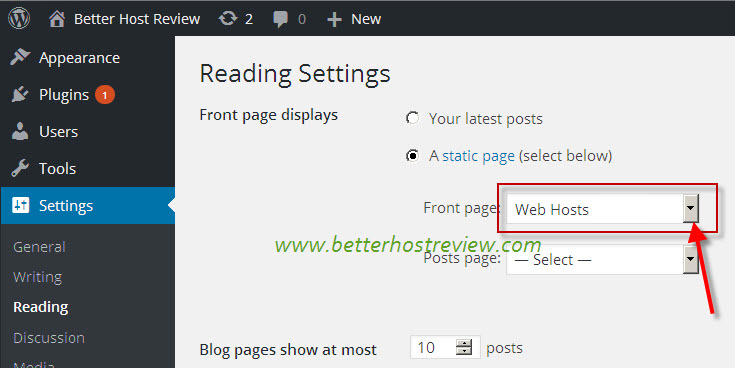 Kredit: www.betterhostreview.com
Kredit: www.betterhostreview.comAnda dapat membaca konten situs Anda dengan membuka Pengaturan > Membaca di bilah sisi kiri. Halaman statis disorot oleh tombol radio A di sebelah beranda Anda. Saat Anda mengklik menu tarik-turun di sebelah Beranda, Anda akan melihat halaman baru Anda sebagai halaman depan situs web Anda.
Halaman pertama yang akan dikunjungi pengunjung jika mereka memasukkan URL ke browser Anda adalah beranda. Karena ini menetapkan nada untuk seluruh situs web Anda, sangat penting bagi pemilik situs untuk mengetahui cara menyesuaikan dan mengeditnya. WordPress menyediakan beranda dan halaman blog terpisah untuk setiap halaman situs. Sejumlah besar tema WordPress memiliki desain beranda sederhana yang dapat diedit. Anda dapat mengakses opsi ini dari Penyesuai Tema, dengan menggunakan tab menu, atau dengan mengeklik area mana pun dengan ikon pensil biru untuk mengeditnya. Jika tema Anda menyertakan beberapa templat untuk halaman Anda, Anda mungkin ingin memulai dengan menjelajahinya. Dimungkinkan untuk menambahkan berbagai jenis konten yang berbeda ke beranda Anda menggunakan Editor Blok.
Mulailah dengan teks singkat yang menjelaskan situs web Anda dan bagaimana Anda akan membantu orang dengan pencarian online mereka. Jika Anda ingin menambahkan warna ke paragraf Anda, Anda dapat melakukannya dengan membuka halaman Pengaturan warna. Kemungkinan Anda juga akan menyertakan beberapa gambar di beranda Anda. Halaman harus dipilih dari dasbor admin WordPress setelah Anda memilih halaman beranda. Saat Anda mengetik, itu semudah menekan tombol Tambahkan ke Teks. Jika teks adalah paragraf, itu akan dilakukan secara default, tetapi Anda dapat menambahkan judul atau heading. Daftar berpoin atau bernomor, atau teks tebal atau miring, dapat dibuat dengan jenis teks ini.

Tema WordPress default baru , Twenty Twenty-One, dirancang agar dapat beradaptasi dan bekerja dengan baik di berbagai jenis situs web. Semua 'blok' dalam aplikasi adalah tata letak blok yang telah ditentukan sebelumnya yang dapat Anda sesuaikan untuk memenuhi kebutuhan spesifik Anda. Anda dapat menambahkan foto dan media lain ke halaman Anda dengan mengklik tombol Tambahkan Media. Dengan mengklik tombol Add to Menu, Anda dapat menambahkan halaman ke menu. Akibatnya, ada lebih banyak tautan ke navigasi Anda tanpa mengacaukannya. Menu gaya tarik-turun dapat dibuat dengan menumpuk beberapa item di bawah item lainnya. Footer, sidebar, dan bagian atas halaman adalah opsi yang populer.
Apa Itu Halaman WordPress Default?
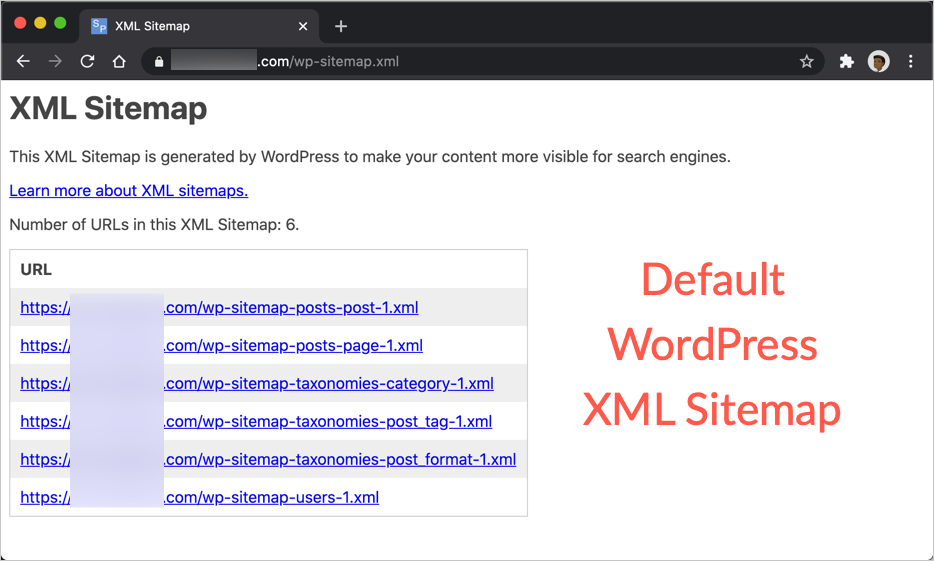 Kredit: www.webnots.com
Kredit: www.webnots.comHalaman WordPress default adalah halaman beranda. Ini adalah halaman yang akan dilihat pengunjung ketika mereka pertama kali mengunjungi situs Anda. Anda dapat mengubah halaman WordPress default dengan membuka halaman Pengaturan > Membaca di area admin WordPress.
WordPress Ubah Halaman Beranda Url
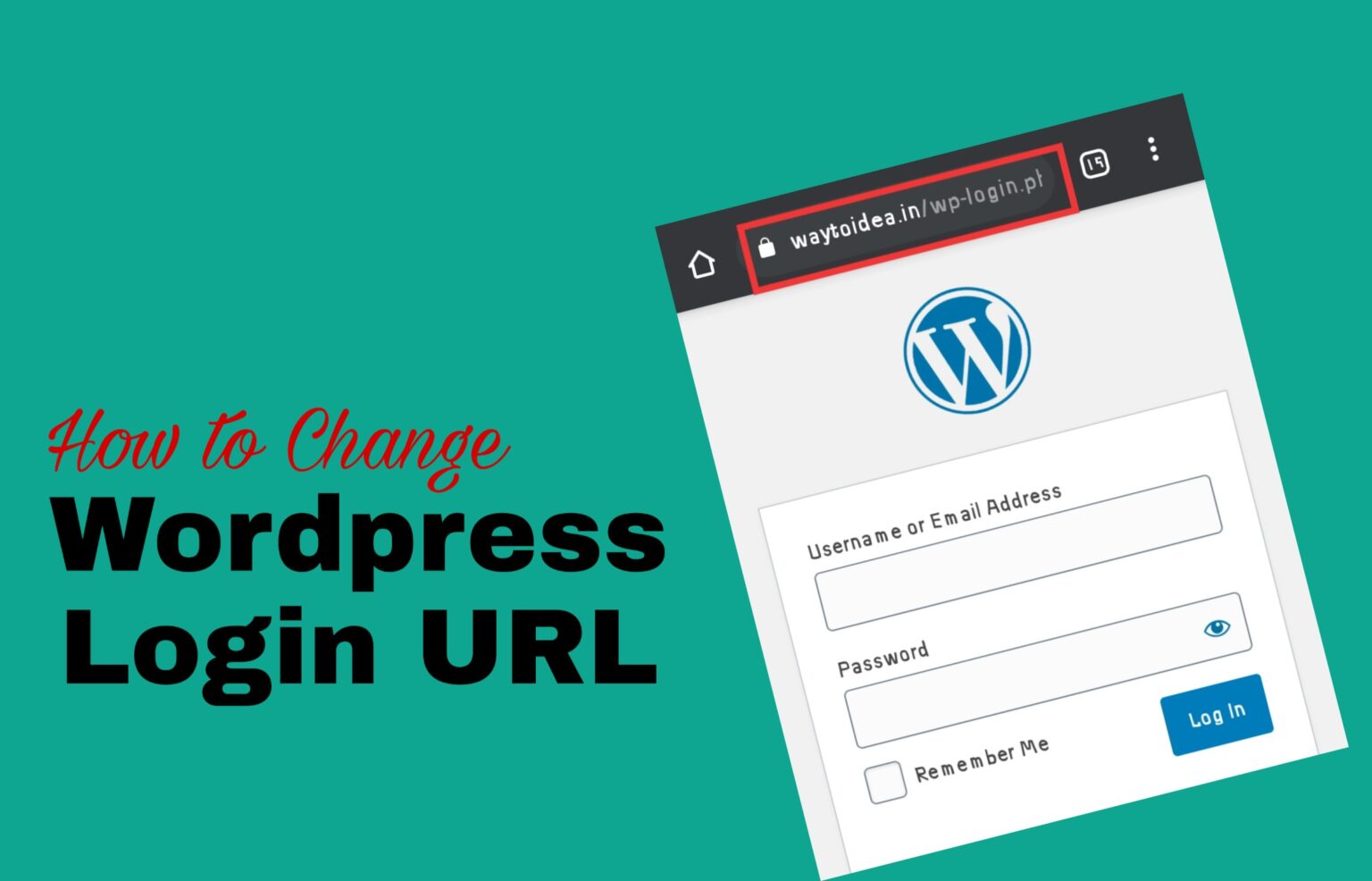 Kredit: www.waytoidea.com
Kredit: www.waytoidea.comBuka Pengaturan | Umum untuk Menyiratkan dasbor WordPress Anda. Anda dapat mengubah URL situs WordPress di sini jika Anda ingin menggunakan kotak 'Alamat WordPress' dan 'Alamat Situs'. Sebagian besar situs web akan memiliki URL yang sama dengan nama domain mereka. Anda kemudian dapat mengklik tombol 'Simpan Perubahan' untuk menyimpan perubahan Anda.
Anda memiliki dua opsi untuk mengubah cara kerja WordPress. Untuk membuat perubahan, cukup buka Pengaturan. Anda mungkin perlu mengubah pengaturan ini jika Anda memindahkan situs WordPress Anda ke server baru atau menguji struktur baru. Jika Anda kesulitan mengakses dasbor WordPress, Anda dapat mengaktifkan WordPress untuk mencoba menentukan alamat WordPress yang benar menggunakan flag RELOCATE di kolom nama pengguna dan kata sandi WordPress Anda. Dengan phpMyAdmin, Anda juga dapat dengan mudah mengubah pengaturan URL WordPress di database WordPress secara langsung.
Cara Mengubah Url Beranda Untuk Blog WordPress Anda
Jika Anda ingin mengubah URL beranda blog WordPress Anda, navigasikan ke tab Pengaturan dan pilih Edit Edit di sebelah URL Halaman . Dengan mengklik tombol Perbarui di kotak dialog URL Halaman, Anda dapat mengonfirmasi pengalihan. Jika Anda ingin mengubah url beranda setelah pengalihan dibuat, masukkan alamat baru ke menu tarik-turun Domain dan klik tombol Perbarui.
Beranda WordPress
Halaman beranda WordPress adalah halaman pertama yang akan dilihat pengunjung situs web WordPress Anda. Anda dapat menggunakan halaman beranda untuk menyambut pengunjung, memberi mereka gambaran umum tentang situs web Anda, atau menampilkan posting blog terbaru Anda.
Anda harus menyertakan halaman beranda di situs web atau blog Anda jika pengunjung Anda dapat melihatnya. Halaman rumah dinamis dan statis adalah yang paling umum digunakan, tetapi bukan satu-satunya. Situs web Anda akan mendapat manfaat dari berbagai jenis grafik yang berbeda, jadi buatlah keputusan yang tepat tentang mana yang akan digunakan. Dengan mengikuti langkah-langkah ini, Anda akan dapat membuat situs web khusus menggunakan WordPress. Halaman beranda WordPress Anda dapat berupa apa saja di situs Anda; itu bisa berupa halaman unggulan, bilah sisi, atau menu. Sebuah plugin dapat digunakan untuk membuat halaman rumah kustom. Lebih dari satu juta situs web menggunakan OptinMonster, plugin penghasil prospek terbaik WordPress. WPForms adalah salah satu plugin formulir WordPress yang paling ramah pengguna di pasaran.
Cara Mengubah Beranda WordPress Anda
Beranda situs web Anda mungkin berbeda tergantung ukurannya, apakah itu bisnis kecil atau blog besar. Jika Anda ingin menceritakan kisah yang unik atau menarik, beranda khusus juga dapat digunakan. Artikel ini akan memandu Anda melalui proses mengubah halaman beranda WordPress, serta memberi Anda beberapa ide untuk halaman lain yang mungkin ingin Anda lihat.
